بصفتي خبيرًا في تكنولوجيا المعلومات ، أنا هنا لمساعدتك في إصلاح COD Warzone 2 Developer Error 657 على جهاز الكمبيوتر الشخصي الذي يعمل بنظام Windows. يحدث هذا الخطأ بسبب ملف تالف أو تالف في تثبيت اللعبة. لإصلاح ذلك ، ستحتاج إلى حذف الملف التالف ثم إعادة تثبيت اللعبة. للقيام بذلك ، توجه أولاً إلى مجلد تثبيت اللعبة. يوجد هذا عادةً في مجلد 'ملفات البرنامج'. بمجرد وصولك إلى هناك ، ابحث عن مجلد 'Warzone2'. داخل هذا المجلد ، ستجد ملفًا يسمى 'gameinfo.txt'. احذف هذا الملف. بمجرد حذف الملف ، أعد تشغيل الكمبيوتر. ثم توجه إلى موقع COD Warzone 2 وقم بتنزيل اللعبة مرة أخرى. قم بتثبيته على جهاز الكمبيوتر الخاص بك ، ويجب أن تكون على ما يرام! إذا استمرت المشكلات المتعلقة بهذا الخطأ أو أي أخطاء أخرى ، فلا تتردد في التواصل معي وسيسعدني مساعدتك.
COD Warzone 2 خطأ المطور 657 غالبًا ما يحدث عند فقد أي من ملفات اللعبة. وفقًا للمستخدمين ، تُظهر اللعبة رمز الخطأ المشار إليه عندما يكونون في الردهة. قد يبدو هذا وكأنه مشكلة في الإنترنت ، وهو كذلك في بعض الحالات ، ولكن في معظم الأحيان يكون سبب ذلك هو تلف بعض ملفات اللعبة أو فقدها. في هذا المنشور ، سنحل المشكلة باستخدام بعض الحلول البسيطة.

COD Warzone 2 Dev Error 657 على جهاز الكمبيوتر الذي يعمل بنظام Windows
إذا كنت ترى رمز خطأ COD Warzone 2 Dev 657 على جهاز الكمبيوتر الخاص بك ، فاتبع الحلول أدناه:
- أعد تشغيل اللعبة
- تحقق من اتصالك بالإنترنت
- تحديث لعبة Warzone 2 COD
- تحقق من حالة ملفات اللعبة
- أضف اللعبة من خلال جدار الحماية
- احذف مجلد اللاعبين
لنبدأ.
1] أعد تشغيل اللعبة
تعد الأعطال والمشكلات الفنية أحد الأسباب الرئيسية التي يمكن أن تدمر تجربة اللعب الخاصة بك. يبدو أن هذا هو سبب الخطأ المعني ، ومع ذلك ، يمكننا حل المشكلة عن طريق إعادة تشغيل اللعبة. أغلق اللعبة بشكل صحيح ، وانتظر لفترة من الوقت وأعد تشغيل اللعبة مرة أخرى لأن هذا سيؤدي إلى حل مشكلة التعطل. بعد ذلك ، قم بتشغيل اللعبة ومعرفة ما إذا كان الخطأ يظهر على الشاشة. إذا كان الأمر كذلك ، فأعد تشغيل نظامك ، ولكن إذا لم يفلح ذلك ، فانتقل إلى الحل التالي.
2] تحقق من اتصالك بالإنترنت
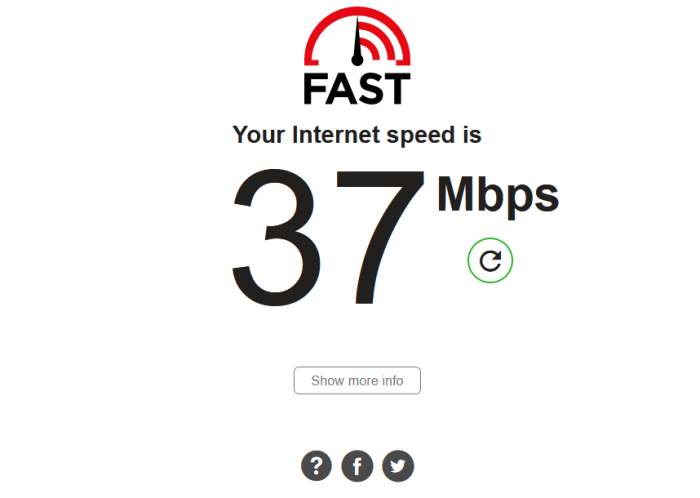
تحتاج لعبة متطلبة مثل COD إلى سرعة إنترنت عالية لتشغيل لعبة متعددة اللاعبين ، وإذا لم تكن كذلك ، فستظهر لك رموز الخطأ. في مثل هذه الحالات ، استخدم أجهزة اختبار سرعة الإنترنت لمعرفة سرعة اتصالك بالإنترنت ، وإذا كانت منخفضة ، فأعد تشغيل جهاز التوجيه لإصلاح المشكلة. افتح الآن اللعبة واستخدم طور اللعب المتعدد واكتشف ما إذا كان الإنترنت جيدًا أم لا. إذا بقيت كما هي ، فاتصل بمزود خدمة الإنترنت.
3] تحديث لعبة Warzone 2 COD
عادةً ما يتم تحديث الألعاب تلقائيًا ، ومع ذلك ، قد تتأخر عند تشغيل اللعبة ، أو يتوقف التحديث التلقائي لسبب ما. إذا كانت اللعبة قديمة ، فقد تمنعك من اللعب مع أصدقائك ، وقد يؤدي تحديث اللعبة يدويًا إلى حل المشكلة.
إذا كنت كذلك أزواج المستخدمين ، قم بتشغيل Steam وتوجه إلى مكتبته. الآن انقر بزر الماوس الأيمن على اللعبة وحدد تحديث. انتظر حتى يتم تنزيل التحديث وتشغيل اللعبة.
Battle.net يمكن للاعبين تحديث اللعبة من خلال النقر عليها ثم اختيار رمز الترس. الآن انقر فوق الزر 'التحقق من وجود تحديثات' ، سيتم تثبيت التحديث في حالة وجوده.
4] تحقق من حالة ملف اللعبة
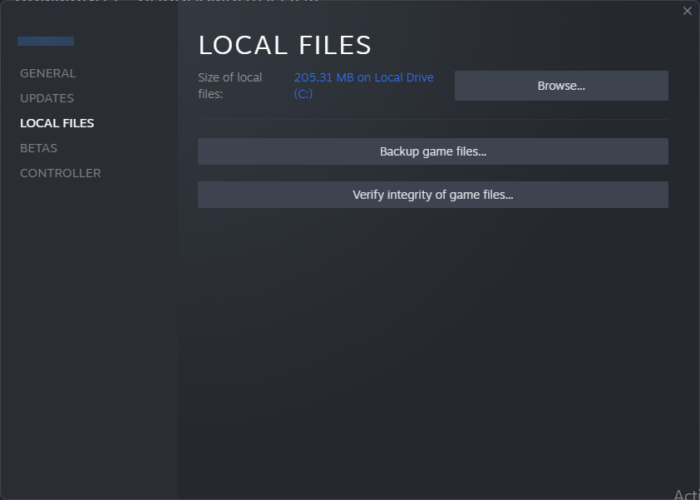
ظهور خطأ COD WARZONE 2 Dev 657 على شاشتك يعني وجود أعطال أو أخطاء متعلقة بملفات اللعبة. نوصي بالتحقق من سلامة ملفات اللعبة لحل المشكلات. ل تحقق من وجود ملفات اللعبة التالفة في منطقة الحرب زوج ، ابدأ Steam وشاهد المكتبة. الآن انقر بزر الماوس الأيمن على علامة اللعبة وحدد خصائص. انتقل إلى علامة التبويب Local Files وحدد علامة التبويب Verify Integrity of Game Files.
كيفية تفعيل حارس صورة بروفايل الفيسبوك
اذا أنت batlle.net ، قم بتشغيل Battle.net ، وانقر فوق COD: Warzone 2 وحدد رمز الترس المتاح لزر 'تشغيل'. الآن انقر فوق الزر 'مسح وإصلاح'. تستغرق هذه العملية وقتًا للعثور على الملفات المعيبة ثم استبدالها. بمجرد اكتمال العملية ، قم بتشغيل COD وتحقق مما إذا كان يمكنك لعب اللعبة دون مشاكل.
5] أضف لعبة من خلال جدار الحماية
يمكن لبرامج مكافحة الفيروسات وجدران الحماية المدمجة في Windows حظر الألعاب المهمة عن طريق تحديدها على أنها فيروسات. يمكنك إما تعطيل برنامج مكافحة الفيروسات أو إضافة اللعبة من خلال جدار الحماية لإصلاح هذه المشكلة. لفعل الشيء نفسه ، اتبع الخطوات الموصوفة.
- يفتح أمن Windows وانقر فوق جدار الحماية وحماية الشبكة خيار.
- يضعط السماح للتطبيق من خلال جدار الحماية .
- حدد 'تغيير الإعدادات' وأضف اللعبة أو Steam عبر الشبكات العامة والخاصة.
- إذا لم تتمكن من العثور على أي منهم في القائمة ، فانقر فوق الرمز السماح لتطبيق آخر زر.
- ابحث عن ملف COD: Warzone 2 أو Steam القابل للتنفيذ (.exe) وأضفه.
- ضع علامة أمام اللعبة و Steam.
- أخيرًا ، انقر فوق 'موافق' لإضافته.
عبرت الأصابع ، لن ترى رمز الخطأ مرة أخرى.
6] حذف مجلدات اللاعبين
إذا لم تنجح أي من الحلول المذكورة أعلاه معك ، فنحن بحاجة إلى إعادة تعيين اللاعب والأجزاء الأخرى من اللعبة. لقد نجح هذا مع العديد من الضحايا وسيصلح المشكلة لك. للقيام بذلك ، افتح سائق، انتقل إلى 'المستندات' ثم افتح مجلد اللعبة. الآن انقر بزر الماوس الأيمن اللاعبين وحدد حذف. بمجرد حذف المجلد ، انتقل إلى الحل الرابع واستعد ملفات اللعبة.
آمل أن تتمكن من حل هذه المشكلة باستخدام الحلول المذكورة في هذه المقالة.
لماذا لا يفتح Warzone الخاص بي على جهاز الكمبيوتر؟
قد لا يتم فتح Warzone على جهاز الكمبيوتر الخاص بك إذا كانت بعض ملفاته مفقودة أو تالفة ، أو إذا كانت بعض مكونات Windows المطلوبة لتشغيل اللعبة مفقودة. نوصيك بالاطلاع على دليلنا التفصيلي حول ما يجب القيام به عندما لا يتم فتح COD Warzone على جهاز الكمبيوتر الخاص بك.
يقرأ: إصلاح خطأ المطور 6456 في Call of Duty Modern Warfare.















